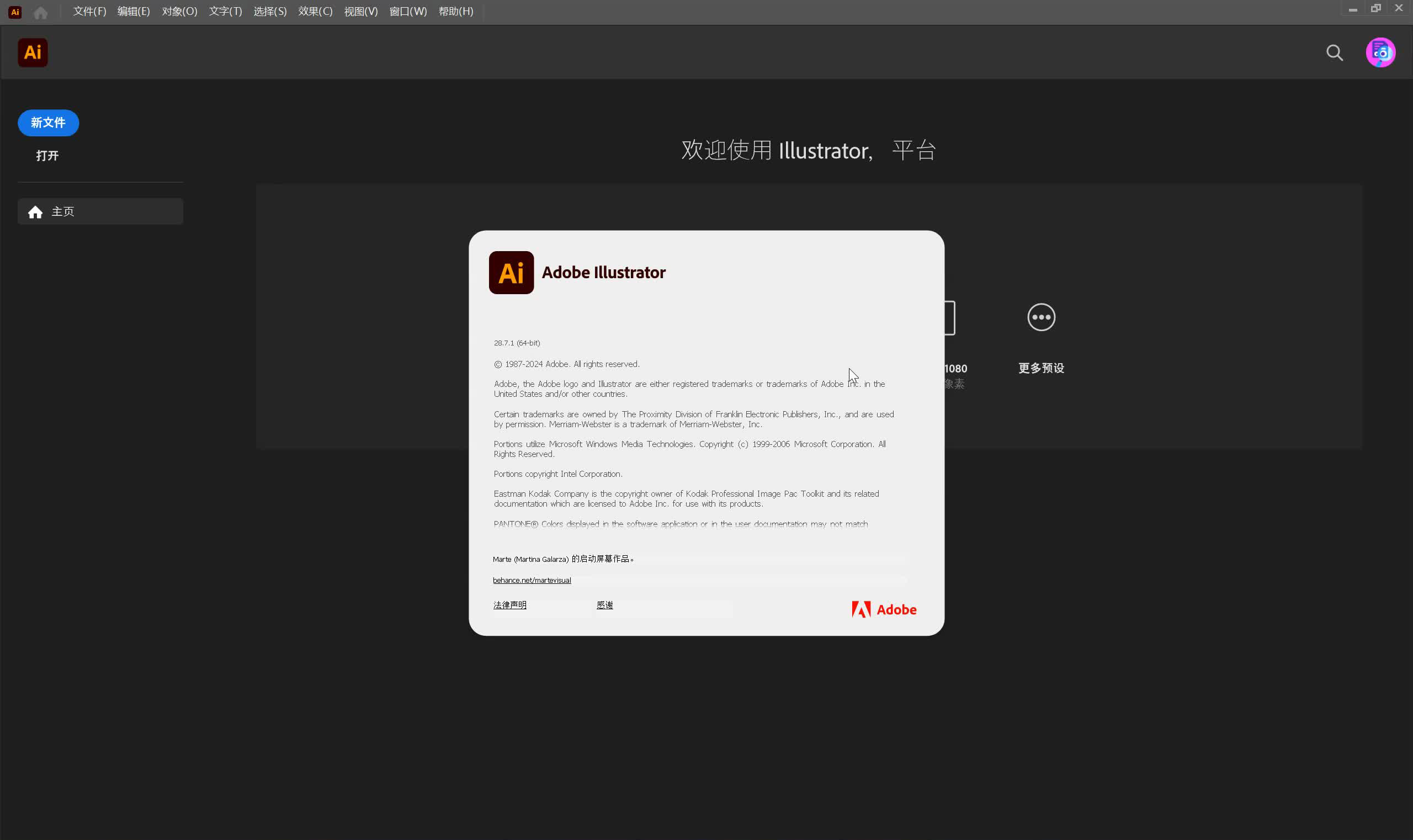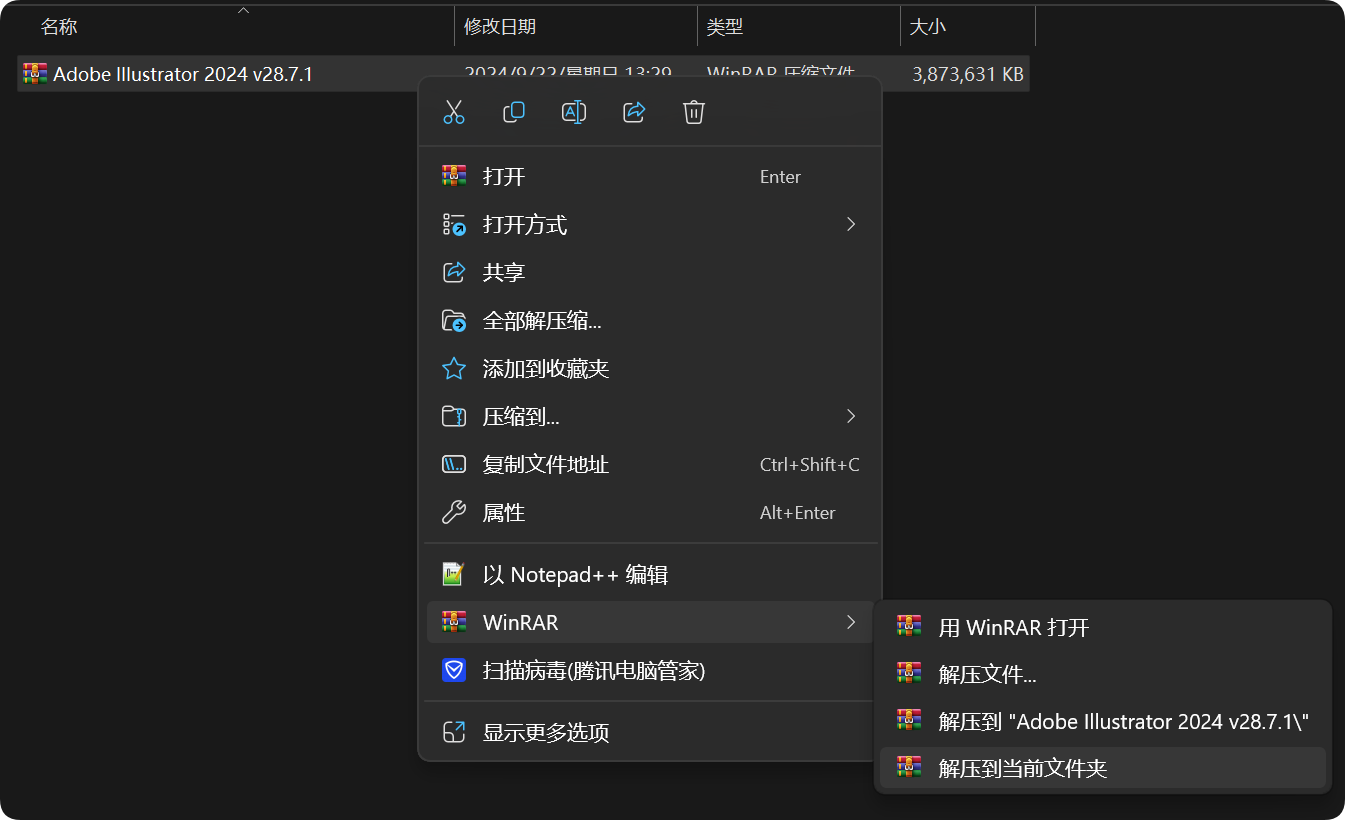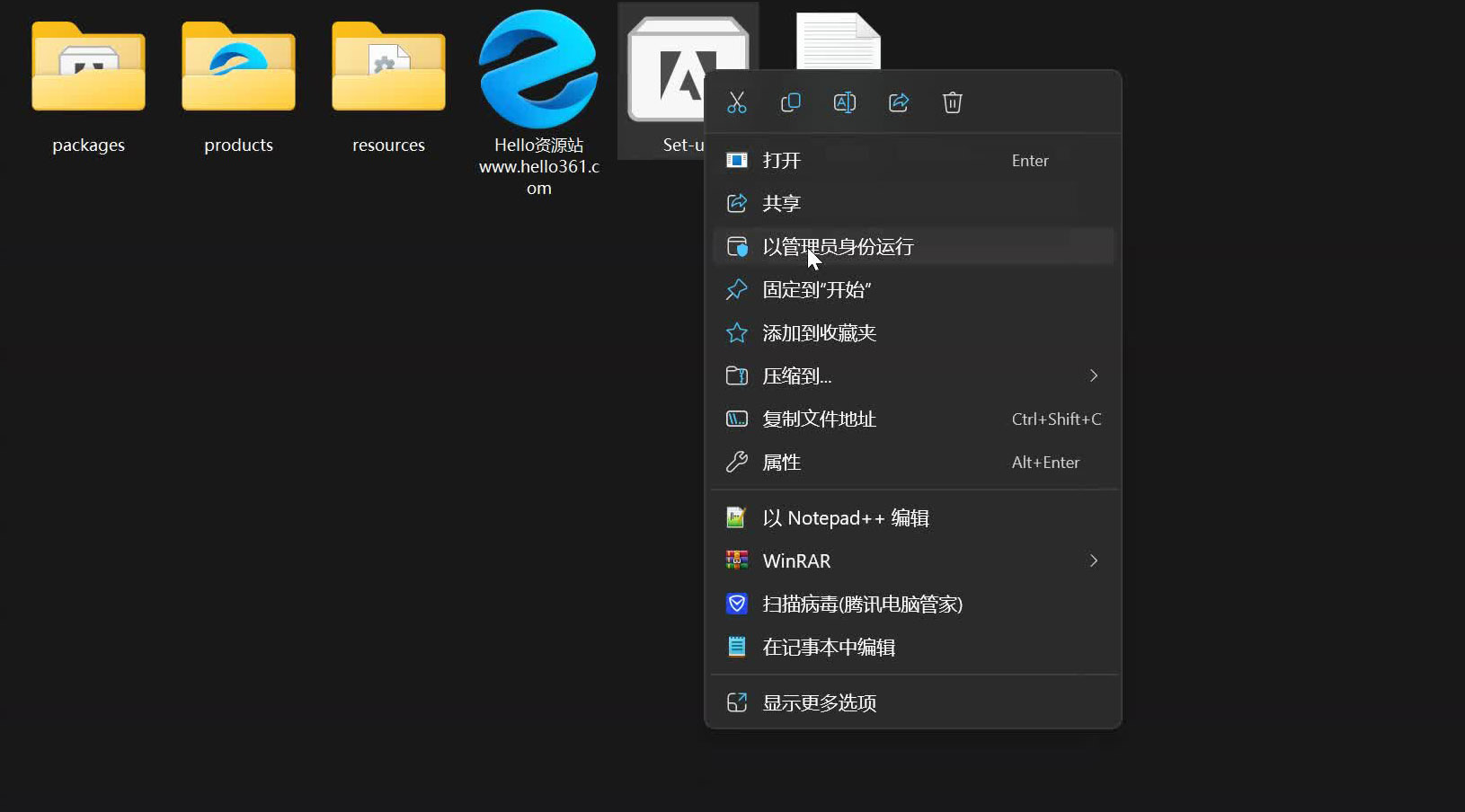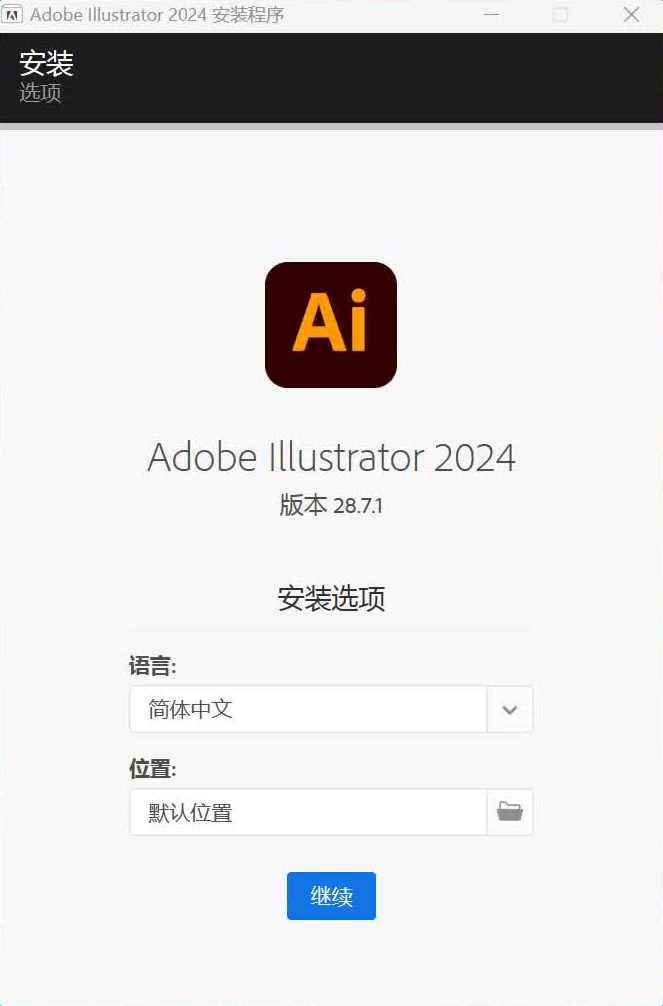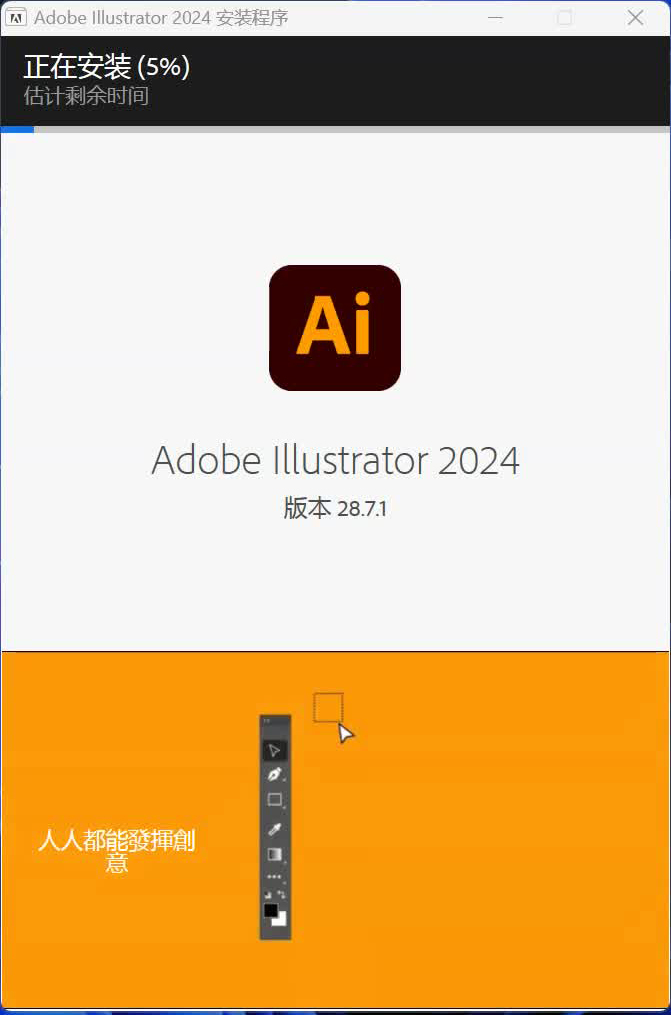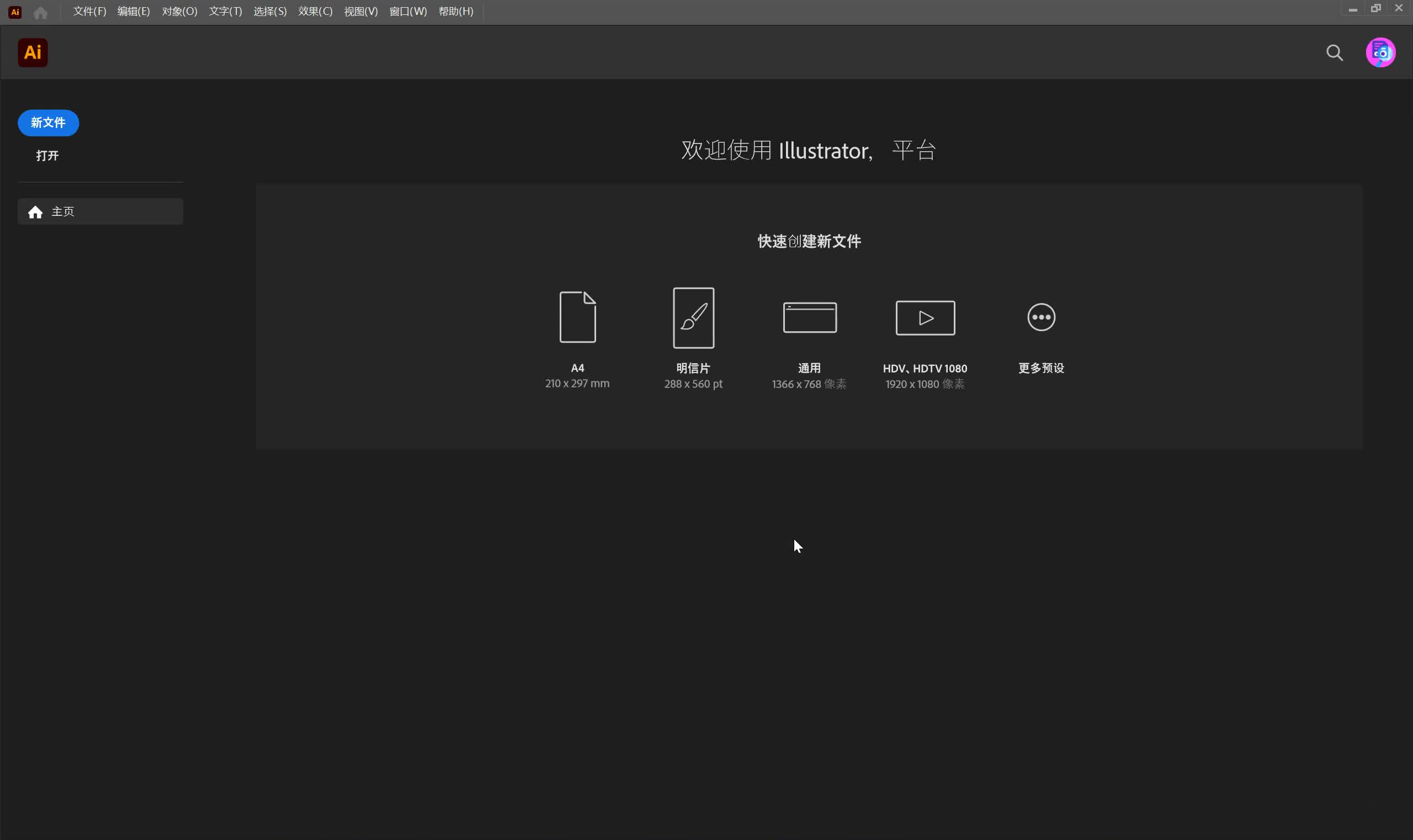Adobe Illustrator 2024 for Win简称“Ai”是一款能够一次修改多个画板上的重复文本或对象来为您节省时间,帮助大家制作各类平面设计作品。如果你喜欢使用这款优秀的矢量图形设计软件,千万不要错过哦!Adobe Illustrator 2024 v28.7.1 发布重大更新,为设计师和创意人士带来了一系列令人兴奋的新功能和改进
获取将简单的形状和颜色转换为精致的徽标、图标和图形所需的所有绘图工具。Illustrator 图稿是基于矢量的设计软件,因此它既可以缩小到移动设备屏幕大小,也可以放大到广告牌大小 – 但不管怎样,都看起来清晰艳丽。
无论何处,皆引人注目。
创建手绘图,或描摹图形并重新为其上色,将其转换为艺术作品。在任何内容中使用您的插图,包括印刷件、演示文稿、网站、博客和社交媒体。
华丽的版式足以证明一切。
利用全世界最棒的文字工具,将公司名称纳入徽标之中、创建传单或为网站设计建模。通过添加效果、管理样式和编辑单个字符,创建能够完美地表达您的意旨的版式设计。
专业的能力成为标准。
Illustrator 将比以往更快地启动、保存和渲染效果。可重复使用矢量图形并快速访问无限的字体。与 Photoshop、InDesign、XD 和 After Effects 等其他 Creative Cloud 应用程序无缝协作。
卓越性能
有求必应。Illustrator 的最新更新为您缩短了启动时间并加快了文件打开速度。
100 倍画布
在宽敞的画布上创造方便缩放的大尺寸项目,例如公共汽车广告和室外标牌。
复制和粘贴画板
快速复制画板,并放于另一文档中,或在同一文档中创建备选版本,或快速开始创作一个新项目。
版本28.7.1更新内容:
通过快速的形状填充构思加快工作流程
Generative Shape Fill 由最新的 Adobe Firefly 矢量模型提供支持,让您可以轻松地用自己的风格构建和填充具有详细矢量图形的形状。选择一个形状并输入填充的简要描述,您将获得多个变体作为输出。
在您键入时,提示建议可帮助您向设想的输出添加更多详细信息。您还可以使用各种设置以及提示来获得更精细的输出。调整形状强度和细节,将输出样式与您的图稿匹配,并根据需要应用预设样式效果。您还可以指定颜色和色调以获得具有精致调色板的输出。
尝试形状填充变化后,选择最适合您的艺术作品的一种。您可以根据需要编辑和缩放它们,而不会降低质量。
以独特的排列方式制作图案
文本转图案由最新的 Adobe Firefly 矢量模型提供支持,让您毫不费力地构思和创建精心制作的矢量图案。输入您心目中模式的简要描述,您将获得多个模式变体作为输出。
如果您想要了解您的模式,请浏览示例提示。在您键入时,提示建议会为您提供更具创意的指导。此外,您可以设置颜色和色调并应用效果以获得更精细的输出。
一旦您尝试了图案变化并找到符合您的艺术愿景的图案,请将其用作未来编辑的样本。了解有关文本转模式的更多信息.
创建具有更多控制权的场景、主题和图标
通过对文本到矢量图形的增强,您可以毫不费力地创建详细的矢量图形。如果您遇到创意障碍或难以制作有效的提示,示例提示会为您提供灵感。此外,提示性建议会在您打字时引导您,让您的创意更加深入。您可以使用增强的设置以及提示来获得更精细的输出。调整细节级别,将输出样式与图稿相匹配,并根据需要应用预设样式效果。您还可以指定颜色和色调,以获得具有优化配色方案的输出。
输出变体包含最佳锚点,便于编辑,即使在缩放时也能保持清晰度。您可以随时创建类似的变体,而无需记住提示或设置。此外,为图标生成的变体现在具有笔画。了解有关文本到矢量图形的更多信息。
毫不费力地设计逼真的模型
重新设计的模型面板可帮助您轻松创建模型。如果您没有图像,您可以在面板中新策划的免费模板上预览矢量艺术,并使用其中任何一个来创建模型。您不再需要从 Adobe Stock 购买它们。无论您是使用自己的图像还是模板,都可以将生成的模型作为模板添加到面板中以供将来使用。
透视技术的进步确保了矢量艺术更真实、更准确地适应图像中的对象,并提高了深度和角度。此外,矢量艺术可以更准确地包裹各种对象的表面。了解有关 Mockup 的更多信息。
体验硬件优化和改进的 Retype
现在,重新键入比以前更容易访问,因为您不再需要计算机中的 GPU(图形卡)来匹配字体或编辑轮廓文本。但是,仍然需要 GPU 来编辑图像中的文本。此外,对于较小的轮廓文本,字体匹配的准确性也得到了提高。详细了解重新键入。
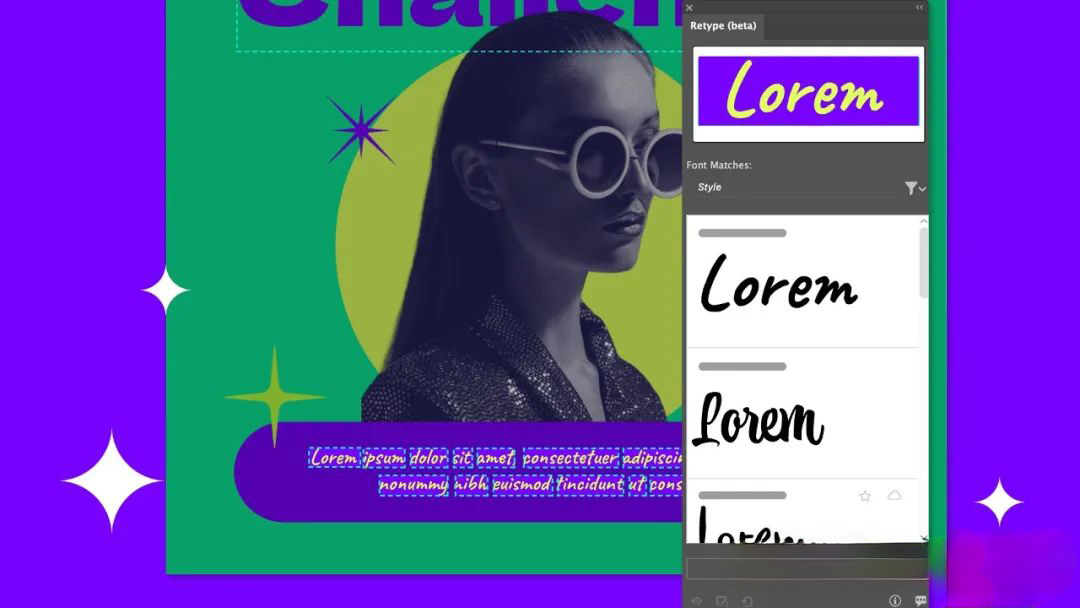
体验更快的平移和缩放
享受高达 10 倍的平移和缩放速度,即使在处理大文件时也能确保更流畅的导航。

探索受您的反馈启发的增强功能
我们致力于不断改进,以满足您不断变化的需求。根据您的反馈,以下是 7 月版中对 Illustrator 的增强功能。
从 PDF 文件快速打开特定页面
当您在 Illustrator 中打开 PDF 文件时,您现在可以选择导入在预览中看到的特定页面。浏览预览中的页面并找到所需的页面后,您可以快速打开它。了解有关 PDF 导入选项的更多信息。
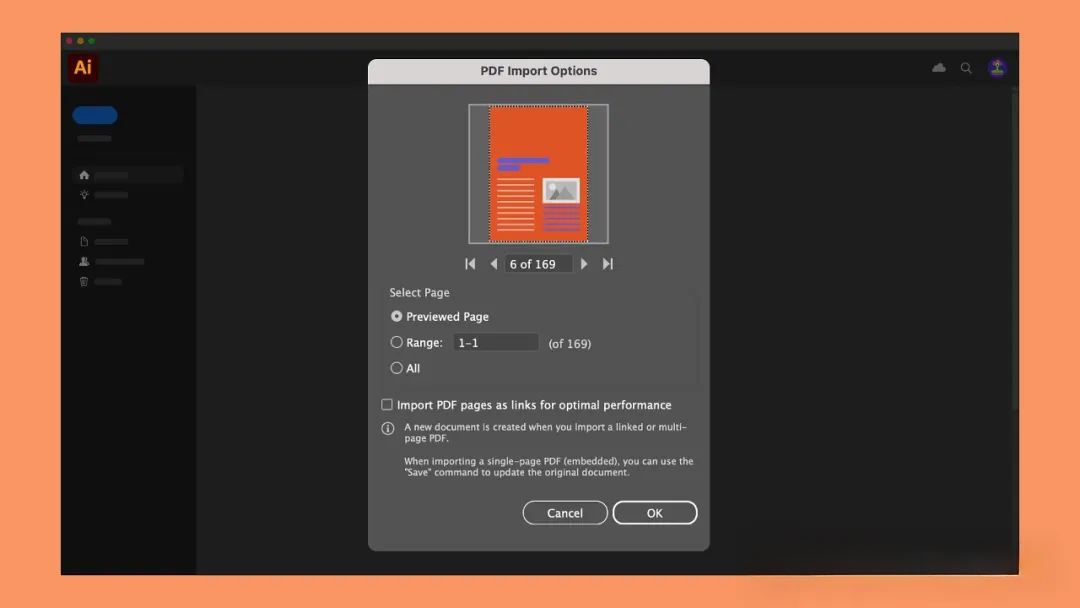
在 Illustrator 中导出为 PDF
您现在可以在 Illustrator 中导出为 PDF。只需转到“文件”>“导出”>“导出为”,然后从下拉列表中选择“PDF”。您还可以使用默认预设或自定义预设来配置所需的设置。了解有关 PDF 导出选项的更多信息。
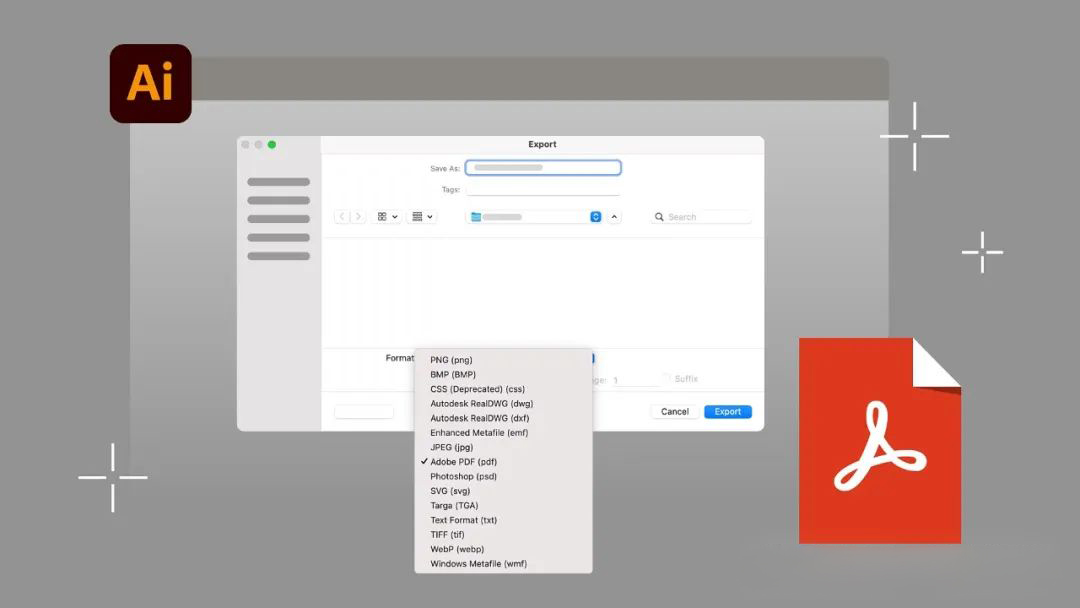
通过复制其名称快速搜索缺失的链接
现在,您可以从“链接”面板菜单>“复制信息”中复制链接文件的名称。使用复制的信息,您可以毫不费力地搜索计算机上的文件以找到或修改它们。详细了解如何管理链接。
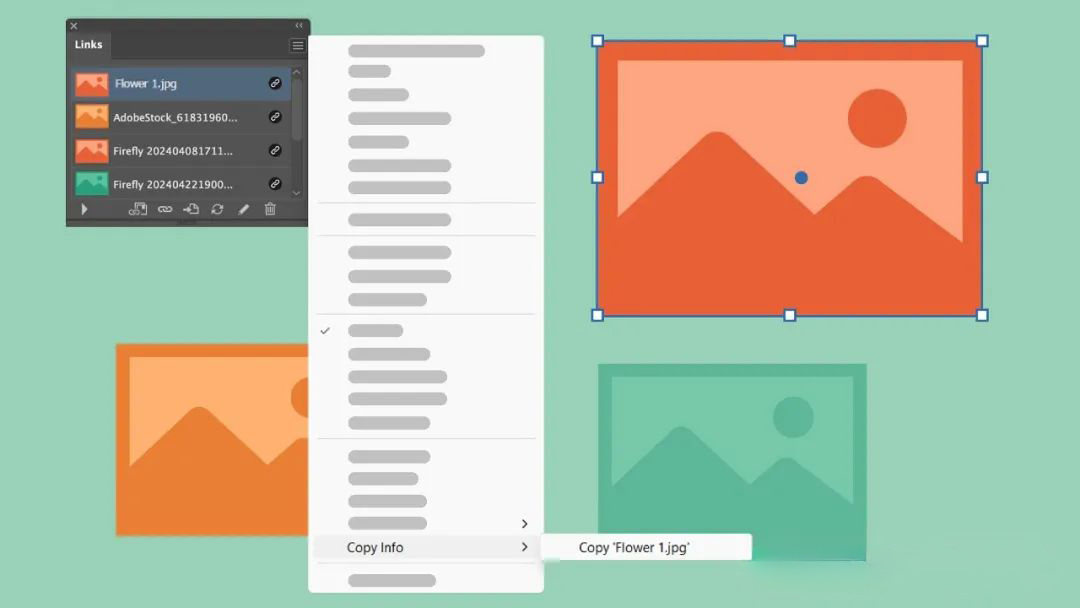
Adobe Illustrator 2024 v28.6.0 发布了重大更新,为设计师和创意人士带来了一系列令人兴奋的新功能和改进。以下是关于这次更新的详细介绍:
- 文本转换矢量功能:Retype(Beta)功能使Illustrator能够从光栅图像和轮廓文本中轻松识别字体,无需再猜测字体类型。选择“文字”>“重新键入(测试版)”,在出现的面板中选择图像或轮廓文本,并点击Enter按钮,即可显示匹配的字体和来自Adobe Fonts及系统字体的建议。
- 轮廓文本转换功能:通过Retype(Beta),将轮廓文本转换回可编辑文本。只需选择轮廓文本,在Retype(Beta)面板中点击Enter按钮,选择字体并应用,所选文本即可转换为可编辑的实时文本。
- 生成重新着色工具:由Adobe Firefly支持的Generative Recolor工具,能够轻松为矢量图稿重新着色。选择矢量图像后转到“编辑”>“编辑颜色”>“生成重新着色”以打开面板,描述所需配色方案,例如“巧克力曲奇”,然后点击“生成”按钮。AI生成器将提供几种配色方案供选择,并可进一步高级选项自定义和保存颜色。
- 文本转矢量图形工具:使用“矩形工具”创建一个新矩形,选中时会在上下文栏出现一个新“生成”按钮。单击该按钮可以选择创建主题、场景、图标和图案,输入提示后,Illustrator将生成新的矢量图像,并提供一些变体可供选择。
- 风格选择器工具:引入包含特定风格的图像,使用样式选择器单击图像并再次单击“生成”按钮,矢量图像将提取样式和颜色用于新变体,有助于保持设计的一致性和风格。
- 自由变换工具的改进:增强了自由变换工具的精度,允许用户更精确地操纵物体的形状和大小,提高设计精度和效率。
- 增强型寻径器工具:优化了路径寻找器工具,提供了更强大的路径合并和分割功能,使处理复杂路径变得更简单。
- 智能选择工具的应用:利用AI技术自动识别和选择复杂对象,提高选择的准确性和效率。
- 实时协作和云文档共享:支持多人同时编辑同一个文件,改善团队协作效率。同时改进了云文档的共享和同步,实现跨设备无缝工作。
- 改进了颜色主题和渐变工具:提供了更多预设的颜色主题和调色板,帮助用户快速选择正确的配色方案,并且改进了渐变工具,使创建复杂的渐变更容易和更直观。
- 增强的3D渲染和转换工具:提升了3D物体的渲染和灯光效果,提供更逼真的视觉效果,并增加了新的3D转换和操作工具,使创建和编辑3D图形更易。
- 层控制工具的改进:改进了图层管理,提供更灵活的图层操作和组管理选项,使设计过程更加有序和高效。
- 智能校准和分配工具:增加智能对齐和分配工具,提高对象对齐和排列的效率。
- 增强的排版和效果工具:改进了文字工具,提供更多的排版选项和控件,满足设计师多样化的排版需求,并添加了多种文本效果和样式,方便用户创建创意文本设计。
总结而言,Adobe Illustrator 2024的新功能和改进显著提升了其作为行业标准的地位。这些更新不仅增强了创作过程,还预示了生成图形的新时代。为确保充分利用这些新功能,请立即更新您的应用程序,亲身体验这些令人兴奋的新特性。
安装教程:
1、右键解压到当前文件夹(如果下载完成,不是压缩图标显示,显示白色或者浏览器图样,说明你电脑没有解压软件,自行安装解压软件)
3、自定义安装位置,选择语言,点击继续(如下图)
.png)